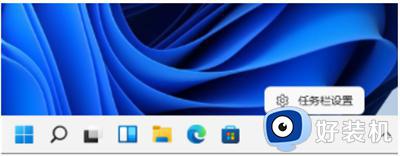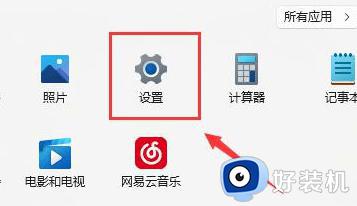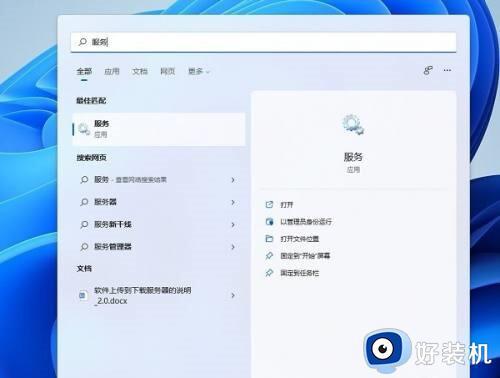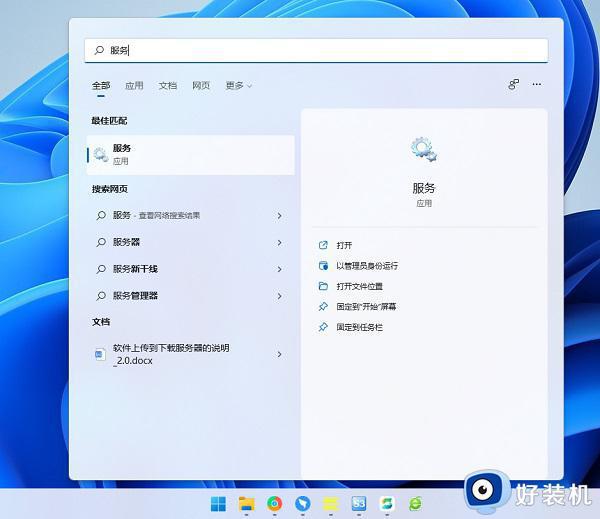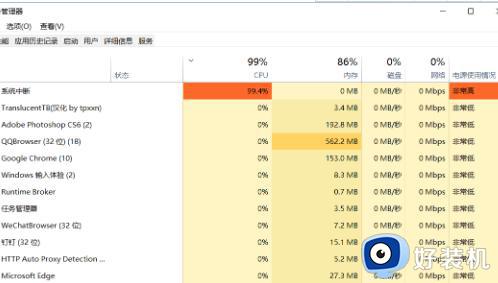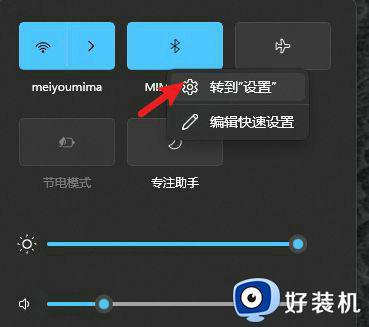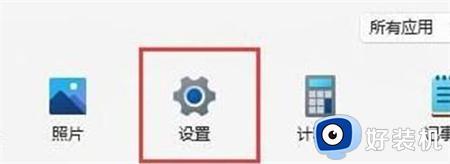windows11wlan不见了怎么办 win11 wlan消失了如何找回
时间:2023-06-10 11:41:00作者:huige
在笔记本电脑中,都是自带有wlan功能的,可以方便我们接收和连接wlan网络,只是有用户升级到windows11系统后,却发现wlan不见了,不知道该怎么办,如果你也有碰到了这个问题,今天就由笔者为大家详细介绍一下win11 wlan消失了的详细找回方法吧。
方法一、
1、点击开始菜单,搜索“服务”。
2、找到WLAN AutoConfig启动它。
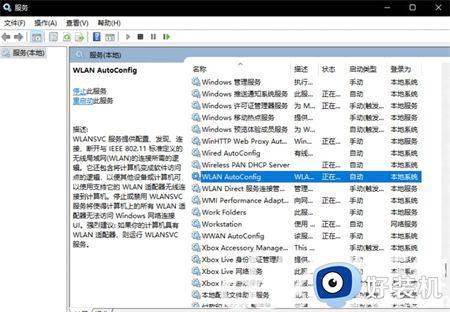
3、这样win11右下角网络连接里的WiFi图标就回来了。
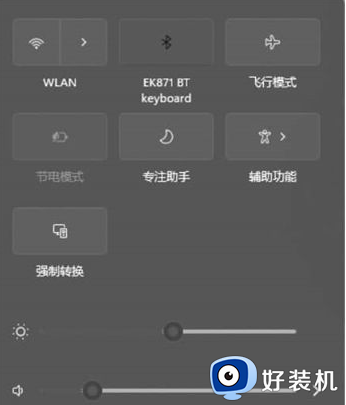
方法二、
如果开启服务还不能解决,那么可能需要更新一下网卡驱动。
推荐使用驱动精灵网卡版,先在另外一台电脑上下载软件,然后用U盘拷贝到故障电脑上进行使用。安装完驱动以后,网络连接的问题应该就没有了。
以上给大家介绍的就是windows11wlan不见了的详细解决方法,大家可以尝试上述方法步骤来进行解决,希望可以帮助到大家。